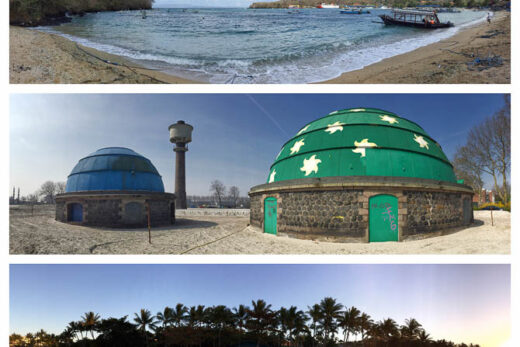Je mobiele foto’s omzetten in een schilderij van een beroemde schilder? Dat kan met de Pikazo app. In dit artikel wordt uitgelegd hoe deze app werkt en wat de mogelijkheden zijn.
Neuraal netwerk
In een ander artikel op deze site werd uitgelegd dat je je foto’s kan omzetten in een soort droombeelden door ze te laten bewerken in Google’s Deep Dream netwerk.
Een Duitse onderzoeksgroep is nu nog een stapje verder gegaan met het toepassen van dit soort kunstmatige intelligentie. De onderzoekers hebben een dergelijk neuraal netwerk namelijk geleerd om te ‘denken’ als een beroemd schilder zoals Picasso, Klimt, Van Gogh, of Kadynski. Hierdoor kan het netwerk een foto analyseren en vervolgens aanpassen (‘schilderen’) in de stijl van een van die beroemdheden.
- Het origineel: het cijfer 6 op een stalen plaat.
- Het cijfer 6 omgezet in een schilderij van Kadinsky – in de Pikazo app.
- Het cijfer 6 omgezet in een schilderij van Van Gogh – in de Pikazo app.
Inmiddels is er ook een app verschenen waarmee je je eigen mobiele foto’s via zo’n neuraal netwerk om kan te zetten in de stijl van een van deze beroemde schilders. Deze app heet Pikazo en is vooralsnog alleen beschikbaar voor iPhones (IOS).
Pikazo app
Om een foto om te zetten zijn er veel berekeningen nodig. Deze berekeningen kan je niet op je telefoon doen en vinden daarom plaats op een server in de US. De Pikazo app verzorgt daarbij het uploaden van de originele foto en het downloaden van de bewerkte foto zodra het ‘schilderwerk’ klaar is.
De app is heel eenvoudig opgezet:
Foto uploaden in Pikazo
Ga vanuit het startscherm in Pikazo naar Paint! (rechtsboven) om je foto te bewerken.
- Het startscherm van Pikazo.
- Het scherm om je foto en de stijl te kiezen.
- Negen stijlen in de Pikazo app.
In het scherm zie je nu drie vakjes:
- Picture: als je hierop klikt kan je een foto van je telefoon kiezen.
- Style: als je hierop klikt krijg je negen stijlen te zien, acht van de beroemde schilders en een ‘Custom’-stijl. Door een van de stijlen te kiezen wordt het Style vakje daarmee gevuld.
Voor de Custom-stijl kan je nog een foto kiezen van je telefoon. Pikazo probeert dan de eerste foto om te zetten in een kunstwerk in de stijl van de tweede foto.

Selfie in hageltjes-stijl: een selfie als eerste foto en een foto van gekleurde hageltjes als tweede foto.
- Paint! Als je Picture en Style gekozen hebt, druk je op de knop Paint! en vervolgens wordt je foto geüpload. Je foto wordt dan in de wachtrij van de server gezet, in de app zie je deze foto roodgekleurd in je startscherm staan.
- De roodgekleurde foto’s staan in de wachtrij van de server.
- De bewerkte foto met daaronder het origineel en de gekozen stijl.
Kunstwerk bekijken in Pikazo
Na 5 tot 15 (!) minuten krijg je de foto bewerkt weer terug. Onder de foto zie je de originele foto en de gekozen stijl staan.
Je kan dit kunstwerk vervolgens delen, mailen en opslaan met de deel-knop rechtsonder in je scherm.
Conclusie Pikazo app
De Pikazo app is geen filter: je mobiele foto wordt geanalyseerd en in een neuraal netwerk bewerkt. Pikazo is hierbij alleen maar het doorgeefluik voor het uploaden en ontvangen van de foto’s. Een leuke optie is het gebruiken van je eigen stijl door het uploaden van een tweede foto. Pikazo voegt regelmatig zelf ook stijlen toe. Zo was rond de jaarwisseling een ‘vuurwerk-stijl’ beschikbaar.
Zoals je zal zien krijg je soms prachtige resultaten. En soms krijg je een belabberd plaatje terug. Zoals Pikazo zelf al schrijft in de app: ‘af en toe werkt het wel en af en toe werkt het niet’.
Als je met Pikazo begint is het verstandig om een duidelijke foto te kiezen met voldoende contrast. Een portret (selfie!) is hier vaak zeer geschikt voor. Ook een foto van een los onderwerp is vaak een goede startfoto, bijvoorbeeld een bloem tegen een blauwe lucht of een cijfer op een muur.
Door de enorme hoeveelheid berekeningen die nodig zijn om de foto om te zetten is het resultaat niet groter dan 500px aan de langste zijde. Verwacht voorlopig dus niet dat je posters kan gaan maken met je eigen kunst!



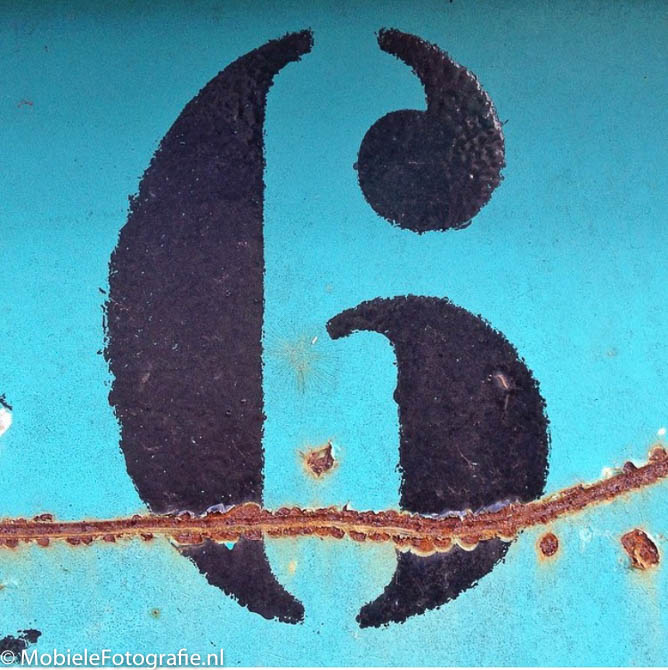
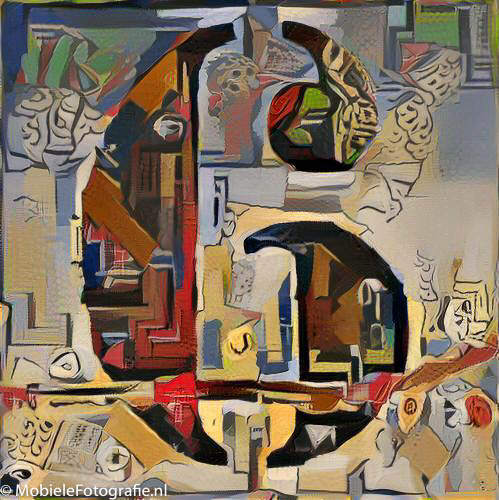

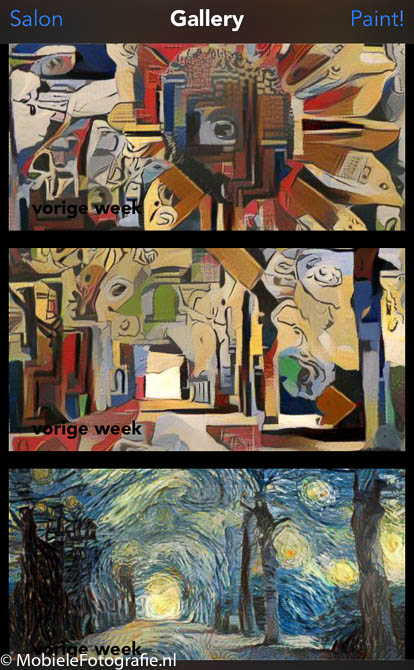
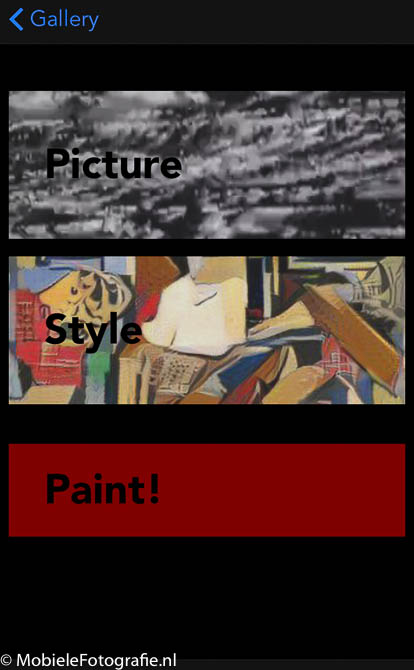
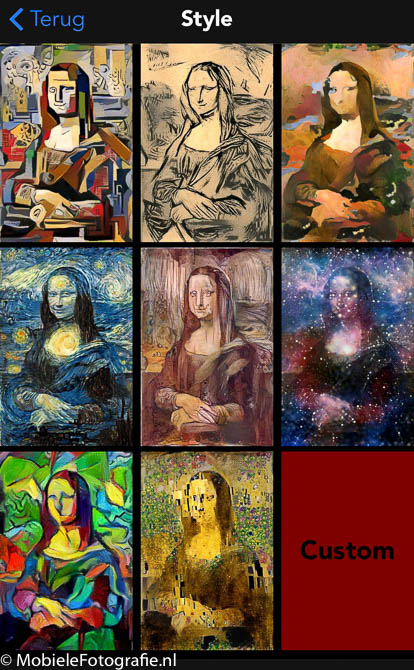
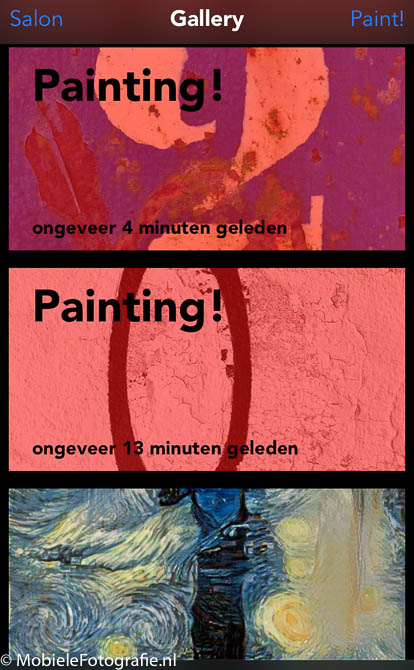





![Foto van leidende lijnen in de tuin van Hever Castle in Kent, UK. [iPhone 6]](https://www.mobielefotografie.nl/wp-content/uploads/2015/12/leidende-lijnen-park-UK-mobielefotografie.nl_-520x347.jpg)